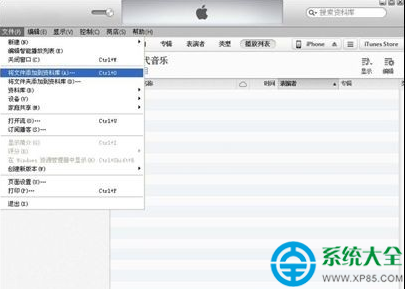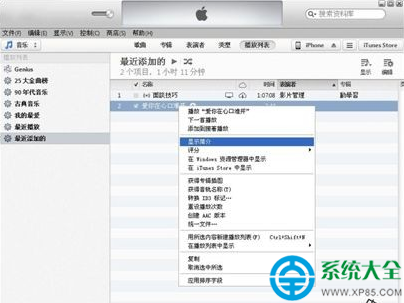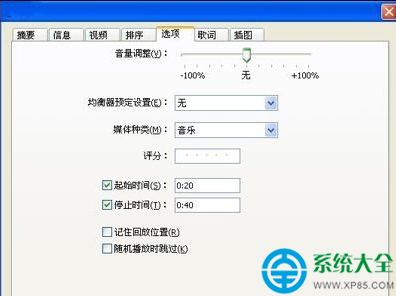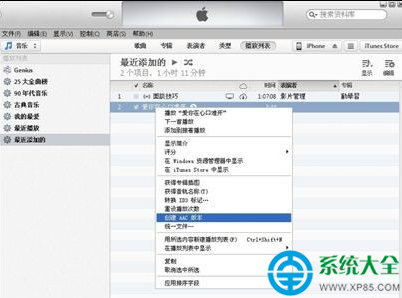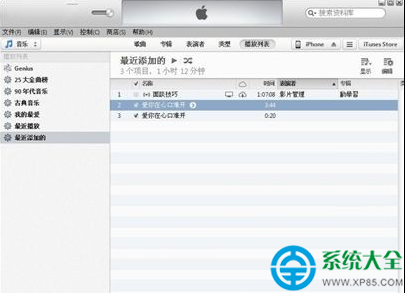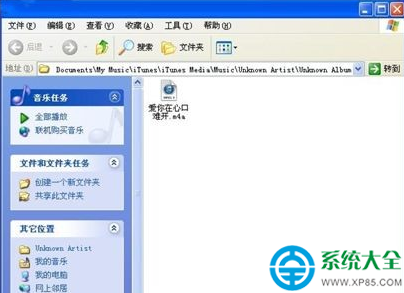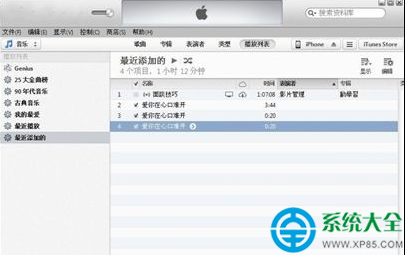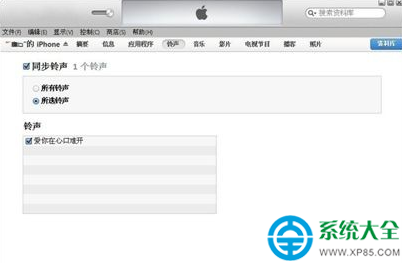大部分的智能手機用戶們在使用手機的過程中都喜歡給自己設置一個個性主題壁紙或者鈴聲,這樣可以給自己帶來不一樣的視覺或者聽覺體驗,而有些機友們在用機時就想給自己弄一個搞怪鈴聲。最近就有不少的果粉們在論壇裡咨詢iPhone惡搞來電鈴聲如何設置,而且人還不少,針對大家的這個問題,今天小編就來和大家分享下iPhone惡搞來電鈴聲如何設置,感興趣的朋友們按照小編給出的步驟來操作即可。
【iPhone惡搞來電鈴聲如何設置】
1、在電腦上打開iTunes,在菜單中點擊“將文件添加到資料庫“將mp3文件添加到資料庫”,在彈出的窗口,選擇添加自己喜歡的音樂文件。
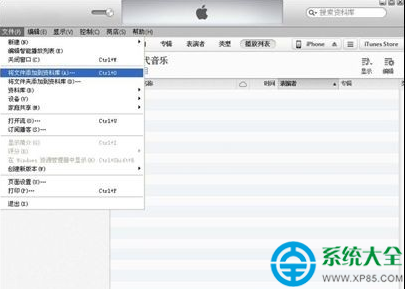
2、添加完成後,可以在音樂頁面,“最近添加的”選項頁面,看到已經添加的音樂文件。打開該音樂文件的右鍵菜單,並點擊“顯示簡介”。
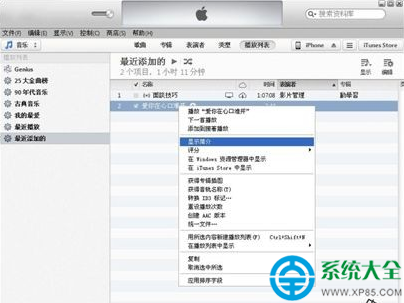
3、在彈出的窗口中,點擊“選項”,再設置音樂的起始時間和停止時間,即選擇鈴聲的音樂段,並確定。
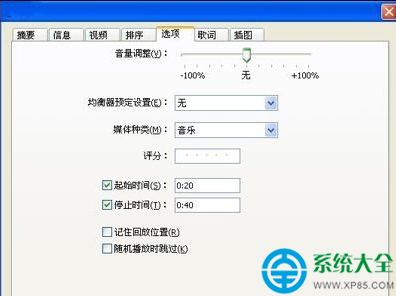
4、重新打開該音樂文件的右鍵菜單,點擊“創建AAC版本”。
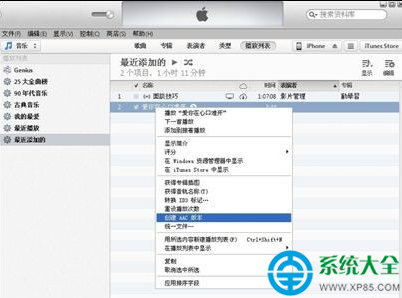
5、ACC版本創建完成後,在音樂庫中出現一個同名的新文件,但時間是剛才設定的短時間版本。
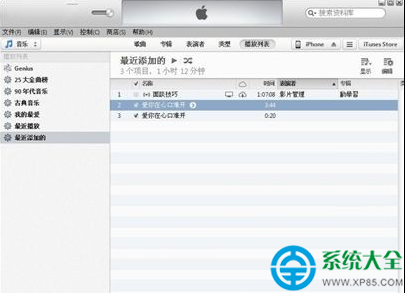
6、打開新創建的音樂文件右鍵菜單,選擇“在 Windows 資源管理器中顯示”。在Windows資源管理器中將文件後綴由“m4a ”改為“ m4r”:
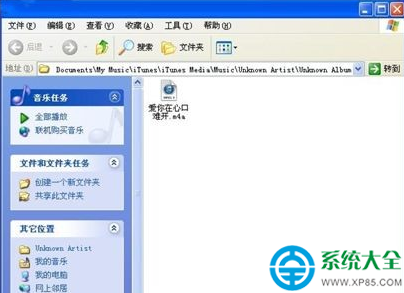
7、改好文件後綴後雙擊該文件,會自動添加到iTunes的資料庫中。
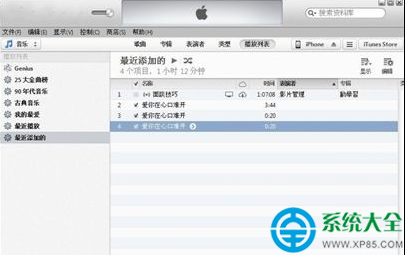
8、將iPhone與電腦相連,選擇iPhone管理頁面的“鈴聲”選項卡,選擇剛剛制作的鈴聲,點擊“應用”進行同步,即可將該鈴聲同步到iPhone上。
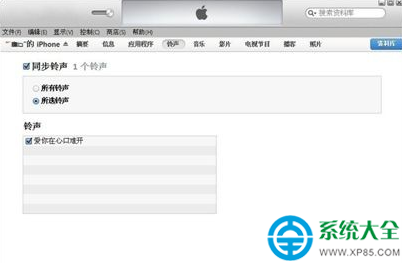
9、在iPhone上打開“設置”應用,在“聲音”選項頁面,進入“電話鈴聲”,即可找到剛剛同步的鈴聲。

本文來自於【系統之家】 www.xp85.com